Excel数据管理与图表分析 创建分类汇总
- 格式:doc
- 大小:221.22 KB
- 文档页数:2

Excel数据管理与分析之分类汇总教案一、教学目标:1. 让学生了解Excel中分类汇总的概念和作用。
2. 培养学生掌握Excel中分类汇总的基本操作方法。
3. 提高学生对Excel数据管理与分析的实际应用能力。
二、教学内容:1. 分类汇总的概念和作用2. 数据分类的方法3. 数据汇总的方法4. 分类汇总的步骤5. 实例操作:利用Excel进行分类汇总三、教学重点与难点:1. 教学重点:分类汇总的概念、数据分类与汇总的方法、分类汇总的步骤。
2. 教学难点:如何运用Excel进行复杂的分类汇总操作。
四、教学方法:1. 讲授法:讲解分类汇总的概念、方法和步骤。
2. 演示法:展示实例操作,让学生跟随操作。
3. 练习法:让学生动手实践,巩固所学知识。
五、教学准备:1. 准备一台计算机,安装有Excel软件。
2. 准备一份教学PPT,内容包括分类汇总的概念、方法和步骤。
3. 准备一些实际案例数据,用于讲解和练习。
4. 准备一份教案,详细记录教学过程和内容。
六、教学过程:1. 引入新课:通过一个现实生活中的数据处理问题,引发学生对分类汇总的兴趣。
2. 讲解分类汇总的概念和作用:解释分类汇总是什么,以及它在数据处理和分析中的重要性。
3. 演示数据分类的方法:在Excel中展示如何根据特定条件对数据进行分类。
4. 演示数据汇总的方法:介绍各种汇总方式,如求和、平均值、计数等,并在Excel中展示操作过程。
5. 讲解分类汇总的步骤:详细说明进行分类汇总的各个环节,包括数据准备、分类、汇总等。
6. 实例操作:让学生跟随教师的演示,亲自操作Excel进行简单的分类汇总。
7. 练习与讨论:学生分组进行练习,解决实际问题,并分享解题过程和心得。
8. 总结与评价:对学生的练习进行点评,总结课堂所学内容,强调重点和难点。
七、教学反思:1. 教师应反思教学目标的实现情况,观察学生对分类汇总概念和操作的掌握程度。
2. 反思教学方法的有效性,是否适合学生的学习需求,以及是否激发了学生的学习兴趣。

excel中数据分类汇总Excel是一款非常强大的数据分析工具,因此它常常被用来进行各种数据分类汇总的工作。
在Excel中,我们可以使用各种技巧和函数来将数据进行分类汇总,从而更好地理解数据中所包含的信息。
下面本文将介绍Excel中一些常用的数据分类汇总技巧。
1. 筛选功能Excel的筛选功能可以帮助我们快速地过滤数据,去除我们不需要的信息。
在Excel 中,我们可以使用筛选功能来根据特定条件对数据进行筛选,例如数据类型、数值大小、特定字符等。
有两种不同的筛选方式可供使用:自动筛选和高级筛选。
(1)自动筛选在Excel中,启用自动筛选功能非常简单。
只需在选择的单元格区域中单击选项卡数据>筛选,然后单击筛选器箭头,选择所需的筛选项即可。
如下图所示:(2)高级筛选高级筛选比自动筛选更加复杂,但是可以通过更灵活的过滤条件来实现更复杂的数据分类汇总。
要使用高级筛选功能,必须先创建一个新的筛选区域。
在新的筛选区域中,您可以设置多个过滤条件,这样Excel就可以根据这些条件对数据进行分类汇总。
2. 列排序在Excel中,对数据进行排序是一种非常常见的分类汇总方法。
按照某个特定的条件对数据进行排序,可以使数据更加易于处理。
一般情况下,我们可以使用以下方式进行数据排序:(1)单击需要排序的单元格,然后单击选项卡数据>排序。
(2)在弹出的“排序”对话框中选择需要排序的列,并设置排序方式。
(3)单击确定,即可完成对数据的排序。
下面是一个通过电视品牌进行全球销售的示例,我们可以根据销售总额对这些品牌进行排序,以便更好地了解它们的表现情况。
如下图所示:3. 条件格式化条件格式化是Excel中一种非常有用的数据分类汇总方法,它可以根据各种不同的条件对数据进行格式化,例如字体颜色、背景颜色、边框等。
通过这种方式,可以使某些特定的数据更加容易被识别和理解。
在本例中,我们将根据销售额来对不同的市场进行着色。
在这里,我们将使用图标集来表示市场的规模,以便更清楚地了解市场中各种规模的销售数量。
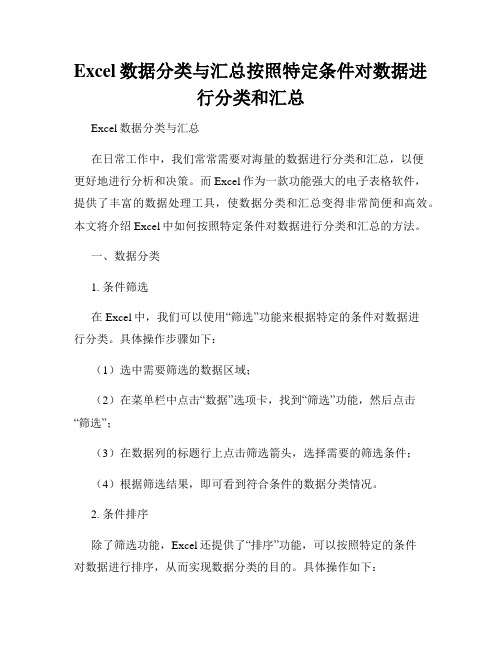
Excel数据分类与汇总按照特定条件对数据进行分类和汇总Excel数据分类与汇总在日常工作中,我们常常需要对海量的数据进行分类和汇总,以便更好地进行分析和决策。
而Excel作为一款功能强大的电子表格软件,提供了丰富的数据处理工具,使数据分类和汇总变得非常简便和高效。
本文将介绍Excel中如何按照特定条件对数据进行分类和汇总的方法。
一、数据分类1. 条件筛选在Excel中,我们可以使用“筛选”功能来根据特定的条件对数据进行分类。
具体操作步骤如下:(1)选中需要筛选的数据区域;(2)在菜单栏中点击“数据”选项卡,找到“筛选”功能,然后点击“筛选”;(3)在数据列的标题行上点击筛选箭头,选择需要的筛选条件;(4)根据筛选结果,即可看到符合条件的数据分类情况。
2. 条件排序除了筛选功能,Excel还提供了“排序”功能,可以按照特定的条件对数据进行排序,从而实现数据分类的目的。
具体操作如下:(1)选中需要排序的数据区域;(2)在菜单栏中点击“数据”选项卡,找到“排序”功能,然后点击“排序”;(3)选择需要排序的列,并设置排序的顺序(升序或降序);(4)点击“确定”,即可看到按照特定条件排序后的数据分类结果。
3. 分类汇总表在Excel中,我们还可以利用分类汇总表的功能,根据数据中的某一列进行分类,并进行统计和汇总。
具体操作如下:(1)在数据表格旁边新增一列,用来填写分类标准;(2)在新增的列中,根据数据的特点,给不同的数据打上相应的分类标识;(3)在菜单栏中点击“数据”选项卡,找到“分类汇总表”功能,然后点击“分类汇总表”;(4)按照提示,设置分类列和汇总列,点击“确定”,即可生成分类汇总表格。
二、数据汇总1. 条件求和在Excel中,我们可以使用“求和”函数对特定条件下的数据进行求和汇总。
具体操作如下:(1)在需要求和的单元格中输入“=SUM(IF(条件,求和区域))”;(2)按下“Ctrl+Shift+Enter”组合键,即可得到特定条件下的数据求和结果。

Excel使用技巧如何利用数据表进行数据汇总和分析Excel使用技巧:如何利用数据表进行数据汇总和分析Excel是一款功能强大的电子表格软件,可以帮助我们更加高效地管理和分析数据。
在实际工作中,利用Excel进行数据汇总和分析是非常常见的需求。
本文将介绍一些Excel使用技巧,帮助您更好地利用Excel进行数据汇总和分析。
一、筛选和排序数据在Excel中,我们可以使用筛选和排序功能快速地找到需要的数据。
点击数据选项卡中的“筛选”,即可在数据的标题行上出现筛选器,通过选择筛选器中的选项,可以实现数据的筛选功能。
另外,我们还可以使用排序功能对数据进行升序或降序排列,以便更好地观察和比较数据。
二、数据透视表数据透视表是Excel中非常强大的数据汇总和分析工具。
通过数据透视表,我们可以快速对大量数据进行汇总和分析。
首先,选中需要进行汇总和分析的数据范围,然后点击插入选项卡中的“数据透视表”,选择要汇总和分析的字段,Excel会自动生成一个数据透视表。
通过数据透视表,我们可以轻松地对数据进行分类汇总、进行多维度的数据分析。
三、使用函数进行数据分析Excel中提供了丰富的函数,可以进行各种数据分析计算。
例如,SUM函数可以对一列或一行数据进行求和计算;AVERAGE函数可以计算一列或一行数据的平均值;COUNT函数可以统计一列或一行数据的数量;MAX和MIN函数可以求取一列或一行数据的最大值和最小值等等。
根据实际需求,我们可以选择合适的函数进行数据分析,快速获取所需结果。
四、图表功能Excel中的图表功能可以将数据直观地呈现出来,帮助我们更好地理解和分析数据。
在插入选项卡中,可以选择不同类型的图表进行展示,例如柱状图、折线图、饼图等等。
选择合适的图表类型后,再根据需要选择要展示的数据范围,Excel会自动生成对应的图表。
通过图表,我们可以看到数据的趋势、比较数据之间的差异,从而更好地分析数据。
五、条件格式化功能Excel的条件格式化功能是一种根据数据的条件自动对数据进行格式设置的方法。

数据分类与汇总EXCEL分类汇总技巧数据分类与汇总:EXCEL分类汇总技巧在如今信息爆炸的时代,数据处理已经成为生活和工作中不可或缺的一部分。
在大量的数据中快速找到所需的信息是一个挑战,尤其当数据量庞大、复杂时更是如此。
幸运的是,EXCEL提供了强大的分类汇总功能,使我们能够快速高效地处理数据。
本文将介绍一些EXCEL分类汇总的技巧,帮助您更好地利用数据。
一、条件筛选分类汇总条件筛选是最基本且常用的分类汇总方法之一。
您可以根据数据的特定条件进行筛选,并将符合条件的数据汇总显示。
步骤如下:1. 在EXCEL中选择要分类汇总的数据范围。
2. 点击“数据”选项卡中的“高级”按钮,在弹出的对话框中选择“筛选”。
3. 在“筛选数据”对话框中,选择要分类的字段,并设置筛选条件。
4. 点击“确定”按钮,符合条件的数据将被筛选出来并显示在新的区域中。
二、使用数据透视表进行分类汇总数据透视表是处理大批量数据的有力工具,它能够动态地进行分类、汇总和分析。
下面是使用数据透视表进行分类汇总的步骤:1. 在EXCEL中选择要分类汇总的数据范围。
2. 点击“插入”选项卡中的“数据透视表”按钮。
3. 在“创建数据透视表”对话框中,选择要分类的字段,并将它们拖动到相应的区域中(行、列和值)。
4. 调整数据透视表的布局和格式,以满足您的需求。
5. 根据需要,可以通过拖动字段或更改字段设置来重新排列数据。
三、使用函数进行分类汇总除了条件筛选和数据透视表外,EXCEL的函数也是分类汇总的强有力的工具。
以下是一些常用的函数:1. SUMIF函数:用于按照指定条件对一定范围内的数据进行求和。
2. COUNTIF函数:用于按照指定条件对一定范围内的数据进行计数。
3. AVERAGEIF函数:用于按照指定条件对一定范围内的数据进行平均值计算。
4. COUNTIFS和SUMIFS函数:与上述函数类似,但可以同时设置多个条件进行汇总计算。
四、自定义分类汇总表格如果您对EXCEL自带的分类汇总功能不满意,您还可以通过自定义表格来实现更加灵活的分类汇总。

Excel中如何进行数据的分类与汇总操作在日常工作和生活中,我们经常会用到 Excel 来处理各种各样的数据。
而对数据进行分类与汇总操作,能够帮助我们更快速、更清晰地理解和分析数据,从而做出更明智的决策。
接下来,我将详细为您介绍在 Excel 中如何进行数据的分类与汇总操作。
首先,让我们来了解一下什么是数据的分类与汇总。
简单来说,分类就是将数据按照某个特定的标准或条件进行分组,比如按照产品类型、地区、时间等。
而汇总则是对分类后的数据进行计算,比如求和、平均值、计数等。
在 Excel 中,进行数据分类与汇总操作之前,我们需要确保数据的准确性和规范性。
数据应该整齐地排列在表格中,每一列都有明确的标题,并且同一列的数据类型应该相同。
接下来,我们可以使用“排序”功能来对数据进行分类。
选中需要排序的数据列,然后在菜单栏中选择“数据”选项卡,点击“排序”按钮。
在弹出的排序对话框中,选择要排序的列和排序方式(升序或降序)。
例如,如果我们要按照销售额从高到低进行排序,就选择销售额列,并选择降序排序。
完成排序后,我们就可以使用“分类汇总”功能来进行汇总操作了。
同样在“数据”选项卡中,找到“分类汇总”按钮并点击。
在弹出的分类汇总对话框中,我们需要设置分类字段(就是我们刚刚排序的字段)、汇总方式(求和、平均值、计数等)以及要汇总的列。
比如,我们要按照产品类型分类,并计算每种产品的销售额总和,就选择产品类型作为分类字段,汇总方式选择求和,汇总项选择销售额列。
另外,如果我们的数据有多个分类层次,比如先按照地区分类,然后在每个地区内再按照产品类型分类,我们可以先对地区进行排序和分类汇总,然后再次对产品类型进行排序和分类汇总。
在进行第二次分类汇总时,需要注意勾选“替换当前分类汇总”选项,否则会出现重复汇总的情况。
还有一种常见的情况是,我们可能需要对筛选后的数据进行分类汇总。
这时候,我们需要先进行筛选操作,然后再进行分类汇总。
Excel使⽤技巧:分类汇总和汇总数据的⽅法
⼀个借⽅明细表,现在想按照科⽬名称进⾏分类合计,怎么实现?
解决⽅法:分类汇总
1、第⼀步,排序:点击菜单中的数据、排序,选择关键字:科⽬名称,确定。
2、再打开数据菜单,点击分类汇总,在分类汇总窗⼝中,分类字段选择:科⽬名称,汇总⽅式:求和,选定汇总项:借⽅,确定。
3、最终结果如下图,按照科⽬名称进⾏了汇总,点击左上⾓的数字1、2、3,可以按不同的层级显⽰数据。
汇总数据的复制
分类汇总后,需要把分类汇总的数据复制出来,但在复制粘贴后,明细数据也给复制出来了,怎么能只复制汇总数据呢?
1、点击左上⾓的数字“2”,隐藏明细数据,然后选择汇总数据范围,点击开始菜单中最右边:查找与选择、定位条件,在弹出窗⼝中选择:可见单元格,确定。
或者直接按CTRL G,定位条件,可见单元格。
2、然后按CTRL C,复制,效果如下图:能看到只复制了汇总数据。
3、再新建⼀张表,粘贴,选择A列数据,打开数据菜单,点击分列,最后⼀步,不导⼊第⼆列,把汇总两个字去掉,完成。
4、最后结果,是不是很⽅便。
清除分类汇总
打开数据菜单,点击:分类汇总,在弹出窗⼝最下边选择:全部删除,确定,分类汇总就删除了。
Excel数据管理与图表分析分类汇总和总计
由于数据透视表本身就是分类汇总的另一种表现形式,故在创建数据透视表之后,将自动显示分类汇总结果,而在透视表的结尾将显示总计结果。
1.设置分类汇总
默认情况下,数据透视表的汇总结果显示在该组字段的上方,用户可以将其设置为显示在下方或不显示。
例如,选择数据透视表中的任意一个单元格,并单击【布局】组中的【分类汇总】下拉按钮,执行【在组的底部显示所有分类汇总】命令,即可得到如图14-31所示。
执行
图14-31 分类汇总结果显示位置
其中,在【分类汇总】下拉列表中,共包含3个命令,其功能如下:
●不显示分类汇总执行该命令,则在透视表中将隐藏汇总数据。
●在组的底部显示所有分类汇总执行该命令,则在透视表的底部将显示分类汇总结果。
●在组的顶部显示所有分为汇总执行该命令,则在透视表的顶部将显示分类汇总结果。
2.设置总计
对于数据透视表中的总计结果,可以对其进行显示或隐藏。
用户只需选择【设计】选项卡,单击【布局】组中的【总计】下拉按钮,执行【仅对行启用】命令,如图14-32所示。
隐藏
执行
图14-32 执行【仅对行启用】命令图14-33 隐藏列总计
执行了【仅对行启用】命令,则列上的总计结果将被隐藏,如图14-33所示。
在【总计】下拉列表中,还还包含以下3个命令,其功能如下:
●对行和列禁用执行该命令,行和列上的总计结果都将被隐藏。
●对行和列启用执行该命令,行和列上的总计结果均显示。
●仅对列启用执行该命令,行上的总计结果被隐藏,列上总计结果被显示。
简述excel中分类汇总的步骤1.引言1.1 概述Excel是一款功能强大的电子表格软件,广泛应用于商务和数据分析领域。
在Excel中,分类汇总是一种常用的数据处理技巧,可以帮助我们更好地理解和分析大量的数据。
分类汇总的目的是将原始数据按照一定的分类标准进行分组,并对每个组别进行数据汇总和分析。
通过分类汇总,我们可以更清晰地了解数据的分布情况,发现数据中的规律和趋势,为后续的决策和分析提供依据。
Excel中分类汇总的步骤主要包括两个部分:首先是设定分类标准,其次是进行数据汇总与分析。
在设定分类标准时,我们需要确定一个或多个字段作为分类依据。
这些字段可以是数据表中已有的列,也可以是根据数据的特点和需求自定义的计算字段。
通过将数据按照分类标准进行分组,我们可以更好地对数据进行管理和归纳。
在完成分类标准的设定后,我们需要进行数据的汇总与分析。
这一步骤可以通过Excel中的多种功能和公式来实现。
例如,我们可以使用数据透视表功能来对数据进行汇总和交叉分析,或者使用条件汇总函数来计算符合某些条件的数据的总和、平均值等。
总之,Excel中的分类汇总是一种实用的数据处理技巧,可以帮助我们更好地整理和分析数据。
通过合理设定分类标准和灵活运用Excel的功能,我们可以更准确地理解数据,为决策和分析提供有力支持。
在接下来的章节中,我们将详细介绍Excel中分类汇总的具体步骤和技巧。
1.2 文章结构本文将按照以下结构进行描述和解释Excel中分类汇总的步骤。
在引言部分,我们会先进行一个概述,介绍Excel中分类汇总的定义和作用,以及其在数据处理中的重要性。
接着,我们将详细讲解整篇文章的结构和内容,帮助读者更好地理解文章的组织和布局。
在正文部分,我们将着重介绍Excel中分类汇总的步骤。
这一部分将包含两个小节,分别是第一步和第二步。
在第一步中,我们将详细介绍如何准备数据,包括数据的格式化和整理。
第二步将重点讲解如何使用Excel 的分类汇总功能,对数据进行分类和汇总。
Excel 数据管理与图表分析 创建分类汇总
在进行分类汇总之前应首先对数据进行排序,从而有利于对具有相同属性的字段信息进行归类,最终得到明显的分类汇总结果。
本节主要学习如何进行创建分类汇总及嵌套分类汇总。
1.分类汇总的创建
分类汇总的创建过程其实是通过汇总函数,如Sum 、Count 和Average 等,对数据进行合并计算的一种分析计算过程。
下面介绍分类汇总的创建过程。
例如,选择E2至E17单元格区域,并选择【数据】选项卡,单击【排序和筛选】组中的【升序】按钮,如图3-28所示。
然后,在弹出的【排序提醒】对话框中,选择【以当前选定区域排序】单选按钮,即可将E 列数据进行排序,如图3-29所示。
图3-28 单击【升序】按钮 图3-29 选择排序依据
提 示
在【排序提醒】对话框中,若选择【扩展选定区域】单选按钮,则工作表中的字段名也将参与排序。
完成数据排序之后,接下来对数据进行分类汇总。
例如,选择【数据】选项卡,单击【分级显示】组中的【分类汇总】按钮,如图3-30所示。
图3-30 单击【分类汇总】按钮
然后,在弹出的【分类汇总】对话框中,选择【分类字段】下拉列表中的【费用类别】项,并在【汇总方式】下拉列表中选择【平均值】项。
分别启用【人数】和【出额】复选框,如图3-31所示。
单击【确定】按钮,即可得到分类汇总结果,如图3-32所示。
单击
选择
选择
排序
单击
图3-31 设置分类汇总项 图3-32 分类汇总结果
其中,在【分类汇总】对话框中,包含的各选项功能如下:
●
分类字段 单击【分类字段】下拉按钮,选择所需字段作为分类汇总的依据。
●
汇总方式 在【汇总方式】下拉列表中,选择所需的统计函数。
主要包含求和、平均值、最大值、计数等多种函数。
●
选定汇总项 在【选定汇总项】栏,选择需要对其汇总计算的字段前面的复选框,即可完成相应的分类汇总。
● 替换当前分类汇总 进行下一次分类汇总时,若启用该复选框,则替换上一次的汇总结果;若禁用该复选框,则保留上一次的汇总结果,并进行此次汇总。
●
每组数据分页 每一组数据显示在不同页上。
● 汇总结果显示在数据下方 指定摘要行位于明细数据行上方还是下方。
如位于明细数据行上方,则禁用该复选框;若位于下方,则启用该复选框。
2.嵌套分类汇总
对数据进行分类汇总后,若需要对数据进一步的细化,便可对数据进行二次分类汇总,即嵌套分类汇总。
例如,对数据进行分类汇总后,若需要进行嵌套分类汇总,可以在第一次分类汇总后的工作表中,再次打开【分类汇总】对话框,如图3-33所示。
然后,设置【分类字段】为“费用类别”;【汇总方式】为“求和”;并分别启用【人数】和【出额】复选框;再禁用【替换当前分类汇总】复选框。
单击【确定】按钮,即可得到如图3-34所示的汇总结果。
图3-33 分类汇总设置 图3-34 嵌套分类汇总 设置
启用
分类
汇总 选择 启用 禁用
嵌套分类汇总。